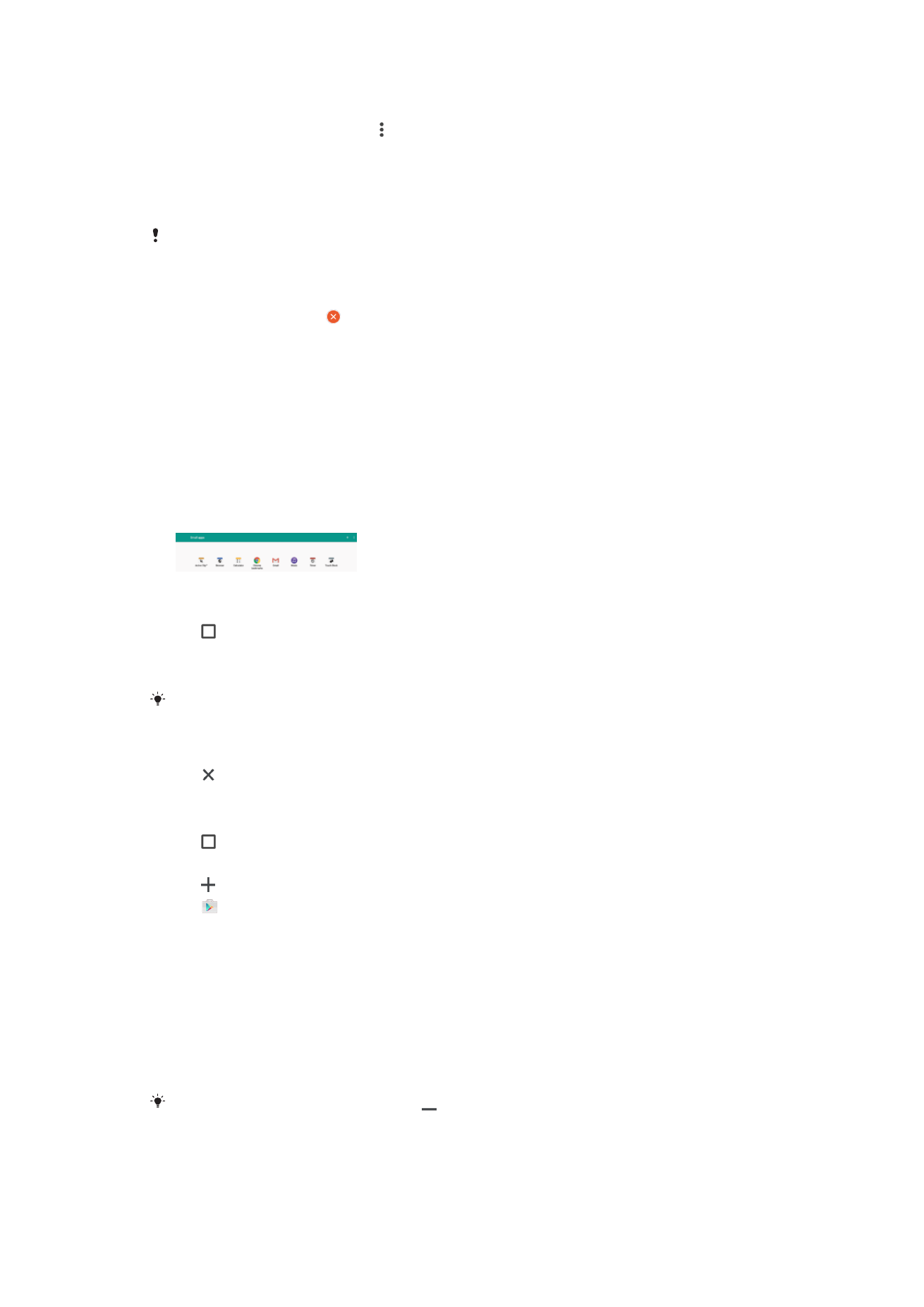
แอปขนาดเล็ก
แอปขนาดเล็กเป็นแอปขนาดเล็กที่ทํางานเหนือแอปพลิเคชันอื่นในหน้าจอเดียวกันเพื่อเปิดการทํางานพร้อมกัน เช่น
คุณสามารถเปิดเว็บเพจที่แสดงรายละเอียดอัตราแลกเปลี่ยนของสกุลเงินทิ้งไว้ จากนั้นเปิดแอปขนาดเล็กของเครื่อง
คิดเลขเหนือเว็บเพจนี้เพื่อทําการคํานวณ คุณสามารถเปิดหน้าต่างแอปขนาดเล็กจากหน้าจอแอปพลิเคชันที่ใช้ล่าสุด
ได้ หากต้องการดาวน์โหลดแอปขนาดเล็กเพิ่มเติม โปรดไปที่ Google Play™
วิธีเปิดแอปขนาดเล็ก
1
แตะ เพื่อเปิดหน้าจอแอปพลิเคชันที่เพิ่งใช้งานล่าสุด
2
แตะ
แอปขนาดเล็ก
3
แตะแอปขนาดเล็กที่ต้องการเปิด
คุณสามารถเปิดแอปขนาดเล็กหลายแอปได้ในเวลาเดียวกัน
วิธีปิดแอปขนาดเล็ก
•
แตะ ในหน้าต่างแอปขนาดเล็ก
วิธีการดาวน์โหลดแอปขนาดเล็ก
1
แตะ เพื่อเปิดหน้าจอแอปพลิเคชันที่เพิ่งใช้งานล่าสุด
2
แตะ
แอปขนาดเล็ก
3
แตะ
4
แตะ
5
ค้นหาแอปขนาดเล็กที่ต้องการดาวน์โหลด และทําตามคําแนะนําเพื่อดาวน์โหลดและติดตั้งให้เสร็จสมบูรณ์
วิธีการเคลื่อนย้ายแอพพลิเคชั่นขนาดเล็ก
•
เมื่อแอพขนาดเล็กเปิดขึ้นมา ให้แตะมุมด้านบนซ้ายของแอพขนาดเล็กค้าง แล้วลากไปยังตําแหน่งที่ต้องการ
วิธีย่อแอปขนาดเล็ก
•
เมื่อแอปขนาดเล็กเปิดอยู่ ให้แตะมุมซ้ายบนของแอปขนาดเล็กค้างไว้ แล้วลากลงมาที่มุมขวาหรือด้านล่างสุด
ของหน้าจอ
แอปขนาดเล็กบางแอปจะย่อขนาดได้โดยแตะไอคอน
29
นี่คือเวอร์ชันอินเทอร์เน็ตของเอกสารนี้ © พิมพ์เพื่อใช้เป็นการส่วนตัวเท่านั้น
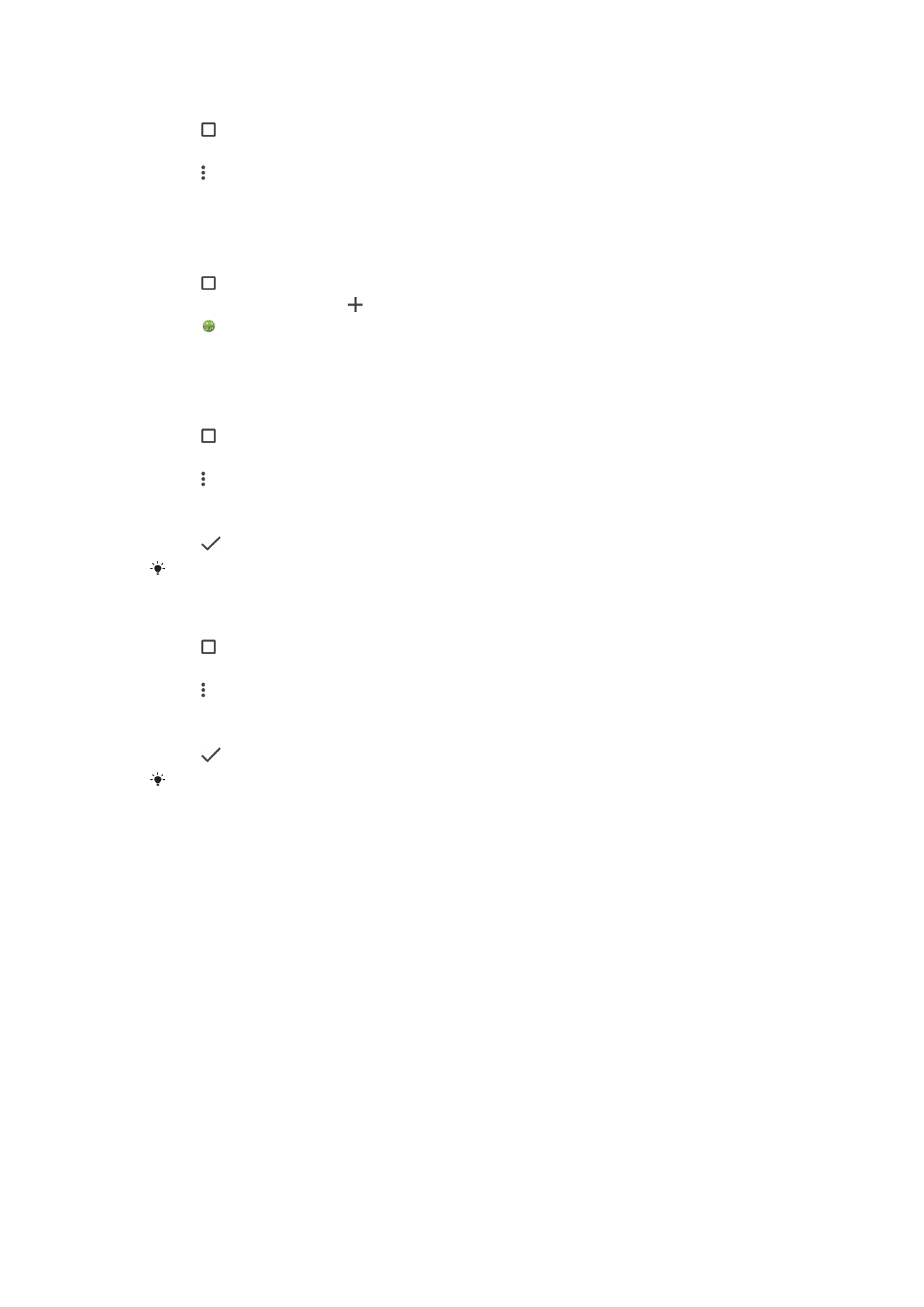
วิธีลบแอปขนาดเล็ก
1
แตะ
2
ค้นหาแล้วแตะ
แอปขนาดเล็ก
3
แตะ
4
แตะ
ถอนการติดตั้งแอปเล็ก แล้วเลือกแอปขนาดเล็กที่ต้องการลบ
5
แตะ
ตกลง
วิธีเพิ่มวิดเจ็ตเป็นแอปขนาดเล็ก
1
แตะ เพื่อเปิดหน้าจอแอปพลิเคชันที่เพิ่งใช้งานล่าสุด
2
แตะ
แอปขนาดเล็ก จากนั้นแตะ
3
แตะ
4
เลือกวิดเจ็ต
5
ใส่ชื่อวิดเจ็ต หากต้องการ แล้วแตะ
ตกลง
วิธีเปลี่ยนชื่อวิดเจ็ต
1
แตะ เพื่อเปิดหน้าจอแอปพลิเคชันที่เพิ่งใช้งานล่าสุด
2
แตะ
แอปขนาดเล็ก
3
แตะ
4
แตะ
ตั้งชื่อ widget ใหม่ แล้วเลือกวิดเจ็ตที่ต้องการเปลี่ยนชื่อ
5
ใส่ชื่อแล้วแตะ
ตกลง
6
แตะ
มีวิดเจ็ตบางอย่างที่ไม่สามารถลบออกได้
วิธีลบวิดเจ็ต
1
แตะ เพื่อเปิดหน้าจอแอปพลิเคชันที่เพิ่งใช้งานล่าสุด
2
แตะ
แอปขนาดเล็ก
3
แตะ
4
แตะ
ลบ widget
5
เลือกไอคอนวิดเจ็ตที่ต้องการลบ แล้วแตะ
ตกลง
6
แตะ
มีวิดเจ็ตบางอย่างที่ไม่สามารถลบออกได้